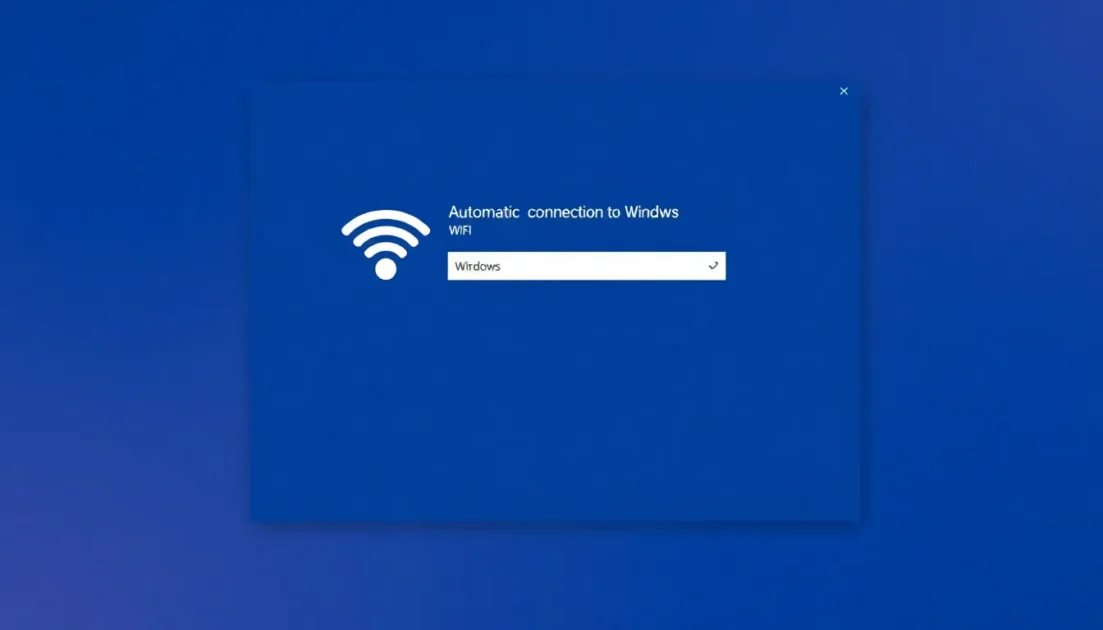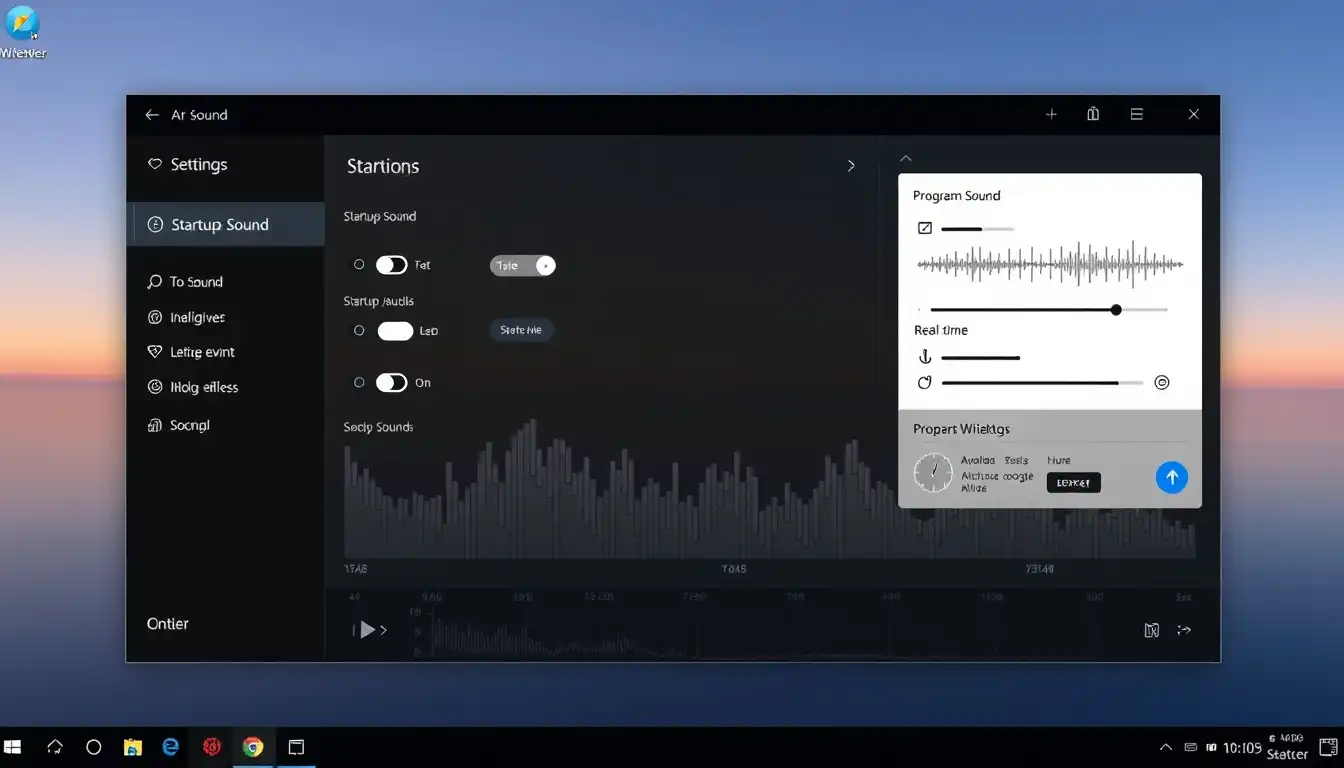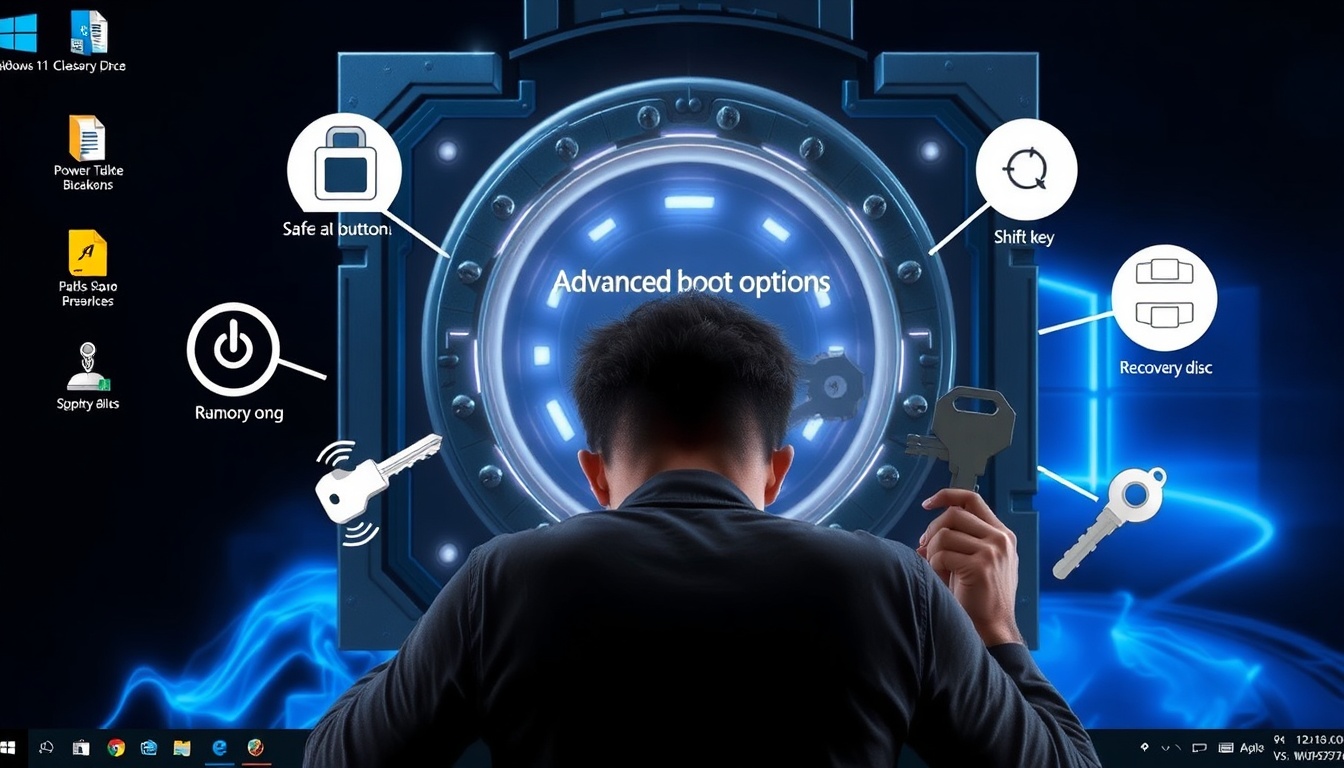Ενώ η δυνατότητα αυτόματης σύνδεσης σε ένα συγκεκριμένο δίκτυο WiFi είναι εξαιρετική, ενδέχεται να μην τη χρειάζεστε πάντα. Σε αυτήν την περίπτωση, θα πρέπει να ξεχάσετε ένα ασύρματο δίκτυο στα Windows 11. Δείτε πώς μπορείτε να ξεχάσετε το δίκτυο WiFi στα Windows 11.
Το περιεχόμενο αυτού του σεναρίου δημιουργείται αυστηρά για εκπαιδευτικούς σκοπούς. Η χρήση γίνεται με δική σας ευθύνη.
⚠️ Το ψηφιακό σας δακτυλικό αποτύπωμα (διεύθυνση IP) είναι εκτεθειμένο!
Η διεύθυνση IP σας είναι: ανίχνευση…
Κάντε streaming/download/«Σερφάρισμα» στο διαδίκτυο ανώνυμα με το Private Internet Access.
🌐 Μόνο 1,99€ / μήνα + 2 μήνες δώρο1. Ξεχάστε ένα δίκτυο WiFi από τις Γρήγορες Ρυθμίσεις
Το Κέντρο ενεργειών και οι Γρήγορες ρυθμίσεις στα Windows 11 όχι μόνο εμφανίζουν ειδοποιήσεις εφαρμογών και παιχνιδιών, αλλά σας επιτρέπουν επίσης να ελέγχετε βασικές λειτουργίες όπως δίκτυα WiFi, Ρυθμίσεις τοποθεσίας, Νυχτερινό φως και πολλά άλλα.
Μπορείτε να χρησιμοποιήσετε τον πίνακα Γρήγορων Ρυθμίσεων για να ξεχάσετε ένα δίκτυο Wifi στα Windows 11.
1. Κάντε κλικ στον Πίνακα γρήγορων ρυθμίσεων (Windows + A) στα Windows 11 σας.
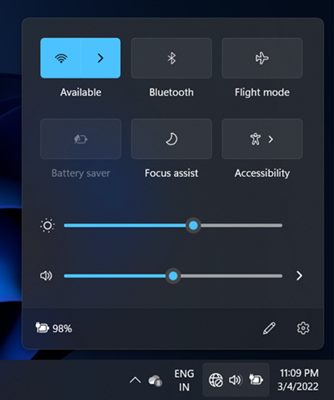
2. Βεβαιωθείτε ότι το WiFi είναι ενεργοποιημένο. Κάντε κλικ στο κουμπί με το βέλος δίπλα στο WiFi για να δείτε όλα τα διαθέσιμα δίκτυα εντός εμβέλειας.
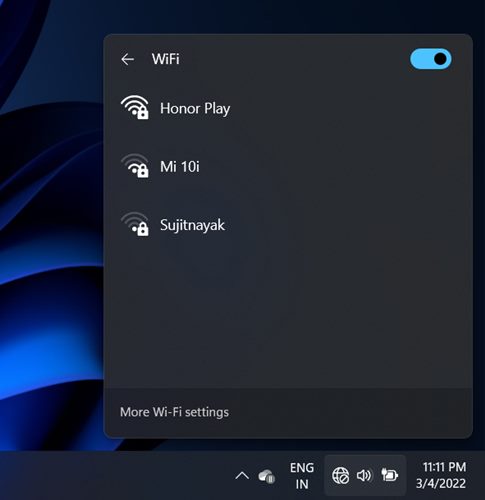
3. Πρέπει να βρείτε το δίκτυο WiFi που θέλετε να ξεχάσετε.
4. Κάντε δεξί κλικ στο δίκτυο WiFi και επιλέξτε Ξεχάστε .
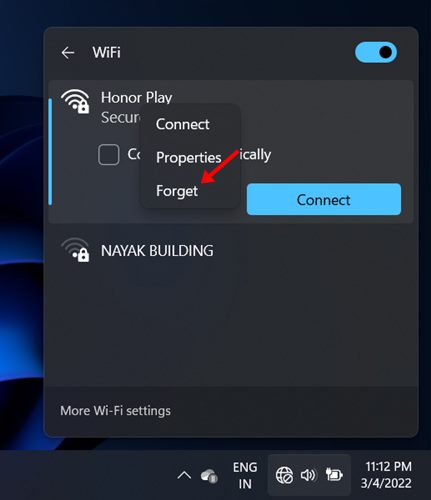
Αυτή είναι η ευκολότερη μέθοδος για να ξεχάσετε ένα δίκτυο WiFi στα Windows 11. Ωστόσο, λάβετε υπόψη ότι το Κέντρο ενεργειών εμφανίζει μόνο το δίκτυο που ήταν διαθέσιμο εντός της εμβέλειας. Δεν παραθέτει όλα τα δίκτυα.
2. Ξεχάστε ένα δίκτυο WiFi μέσω των Ρυθμίσεων
Όπως και με το Κέντρο Ενεργειών, μπορείτε να βασιστείτε στην εφαρμογή Ρυθμίσεις των Windows 11 για να ξεχάσετε ένα δίκτυο WiFi. Είναι αρκετά εύκολο να ξεχάσετε ένα δίκτυο WiFi μέσω των Ρυθμίσεων στα Windows 11. Δείτε τι πρέπει να κάνετε.
- Κάντε κλικ στο κουμπί Έναρξη των Windows 11 και επιλέξτε Ρυθμίσεις .
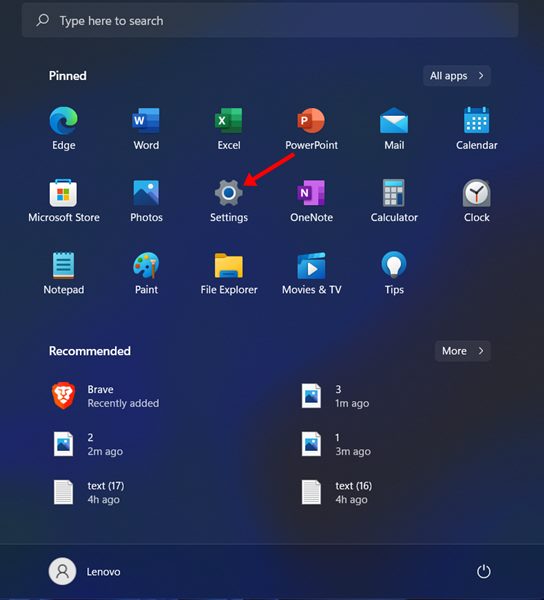
2. Κάντε κλικ στην επιλογή Δίκτυο & Διαδίκτυο .
3. Στην ενότητα Δίκτυο & Διαδίκτυο, κάντε κλικ στην επιλογή WiFi .
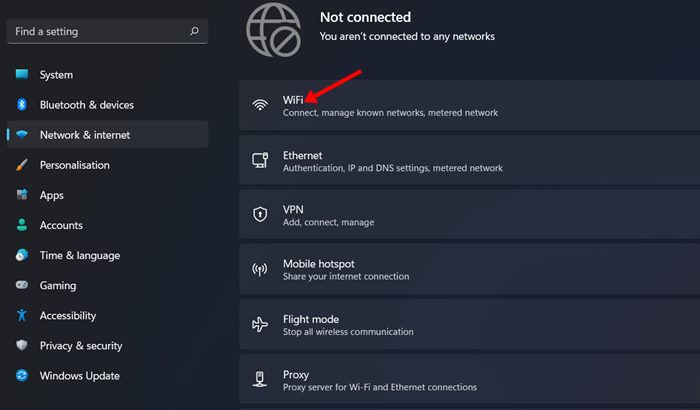
4. Κάντε κλικ στην επιλογή Διαχείριση γνωστών δικτύων .
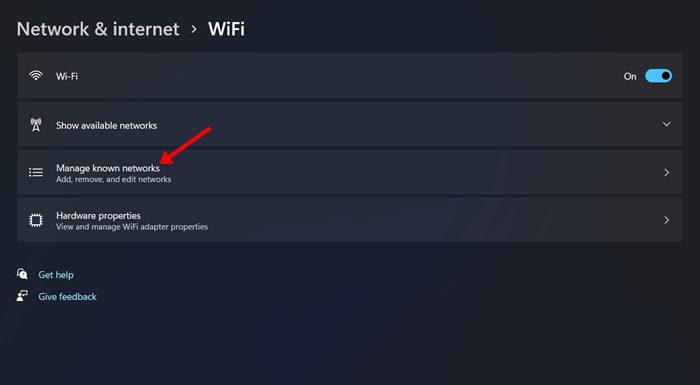
5. Θα δείτε μια λίστα με όλα τα δίκτυα wifi που είναι αποθηκευμένα στον υπολογιστή σας. Για να ξεχάσετε ένα δίκτυο WiFi, κάντε κλικ στο κουμπί ” Ξεχάστε” δίπλα στο όνομα του Wifi.
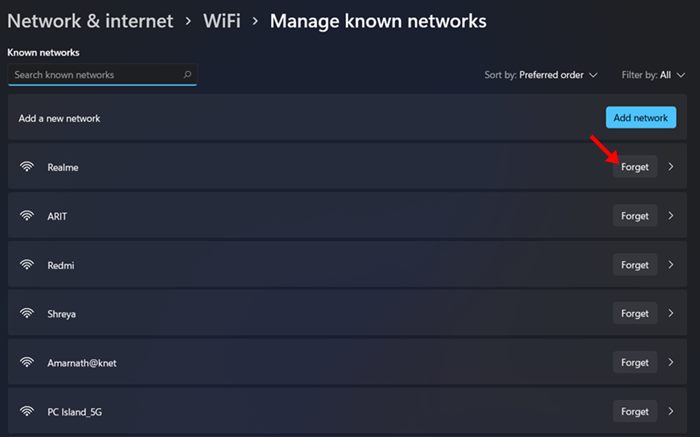
Αυτό θα ξεχάσει ένα δίκτυο WiFi μέσω των Ρυθμίσεων στο λειτουργικό σύστημα Windows 11.
3. Ξεχάστε το δίκτυο WiFi μέσω του Επεξεργαστή Μητρώου
Αυτή η μέθοδος θα χρησιμοποιήσει τον Επεξεργαστή Μητρώου για να ξεχάσει ένα δίκτυο WiFi. Αυτή η μέθοδος είναι λίγο πιο περίπλοκη από άλλες μεθόδους, οπότε φροντίστε να ακολουθήσετε προσεκτικά τα βήματα.
1. Πατήστε το πλήκτρο Windows + R στο πληκτρολόγιό σας για να ανοίξετε το παράθυρο διαλόγου RUN.
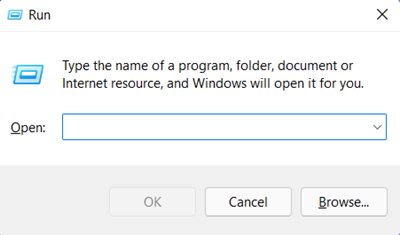
2. Στο παράθυρο διαλόγου RUN, πληκτρολογήστε Regedit και πατήστε Enter.
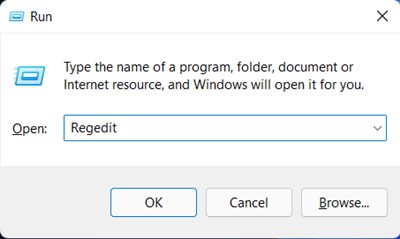
3. Αυτό θα ανοίξει τον Επεξεργαστή Μητρώου. Πρέπει να μεταβείτε στην ακόλουθη διαδρομή:
Computer\HKEY_LOCAL_MACHINE\SOFTWARE\Microsoft\Windows NT\CurrentVersion\NetworkList\Profiles
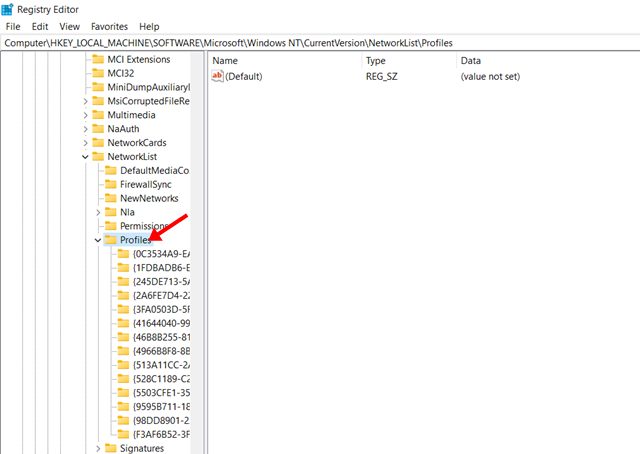
4. Στο αριστερό παράθυρο, θα βρείτε πολλούς φακέλους. Αυτοί είναι οι φάκελοι δικτύου που είναι αποθηκευμένοι στο σύστημά σας, αλλά θα έχουν τη μορφή γραμμάτων και αριθμών.
Για να αναγνωρίσετε το προφίλ, πρέπει να κάνετε κλικ σε κάθε φάκελο ξεχωριστά και, στο δεξιό τμήμα του παραθύρου, να δείτε το κλειδί ProfileName .
5. Μόλις βρείτε τον φάκελο προφίλ δικτύου, κάντε δεξί κλικ στον φάκελο και επιλέξτε την επιλογή Διαγραφή .
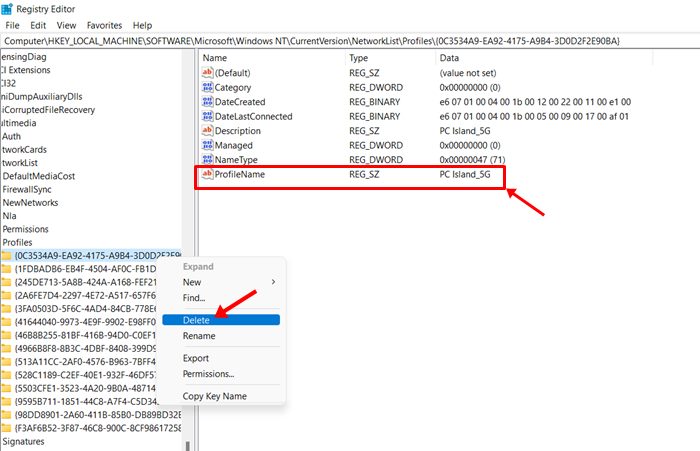
4. Ξεχάστε ένα δίκτυο WiFi στα Windows 11 μέσω της γραμμής εντολών
Μπορείτε ακόμη και να βασιστείτε στη Γραμμή εντολών για να ξεχάσετε ένα δίκτυο WiFi. Για να ξεχάσετε ένα δίκτυο WiFi, ακολουθήστε αυτά τα βήματα.
1. Κάντε κλικ στην Αναζήτηση των Windows 11 και πληκτρολογήστε Γραμμή εντολών. Κάντε δεξί κλικ στη Γραμμή εντολών και επιλέξτε Εκτέλεση ως διαχειριστής .
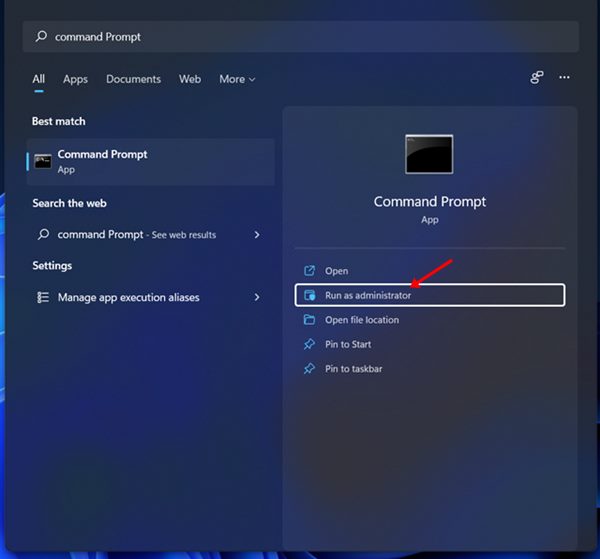
2. Στο παράθυρο της γραμμής εντολών, εκτελέστε την εντολή:
netsh wlan show profiles
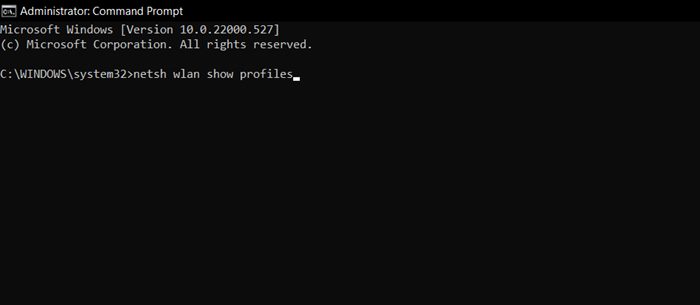
3. Θα δείτε μια λίστα με όλα τα αποθηκευμένα προφίλ ασύρματου δικτύου .
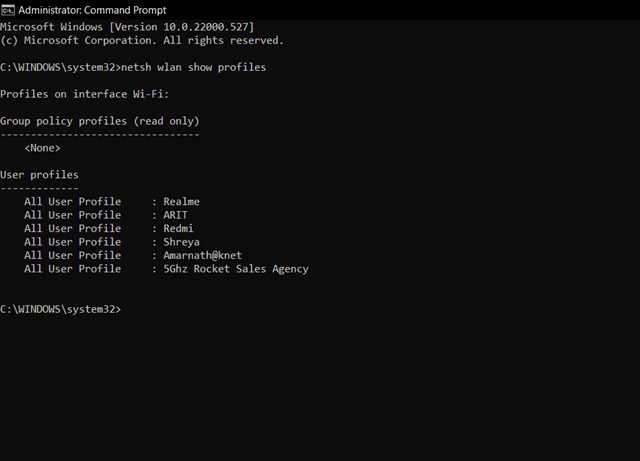
4. Για να ξεχάσετε ένα δίκτυο WiFi, πληκτρολογήστε την εντολή που δίνεται και πατήστε το κουμπί Enter.
netsh wlan delete profile name="network name"
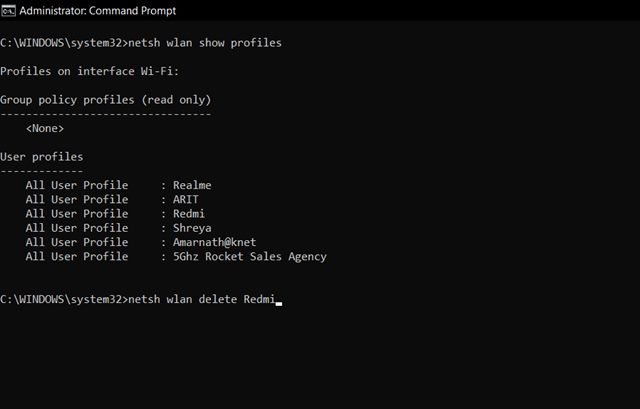
Σημείωση: Βεβαιωθείτε ότι έχετε αντικαταστήσει το Όνομα δικτύου με το πραγματικό όνομα προφίλ WiFi.
5. Αν θέλετε να ξεχάσετε όλα τα δίκτυα που είναι αποθηκευμένα στο σύστημά σας, πρέπει να εκτελέσετε την εντολή:
netsh wlan delete profile name=* i=*
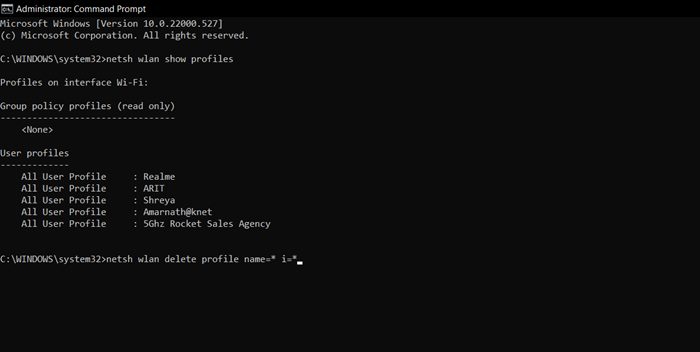
Πώς να επανασυνδεθείτε σε ένα ξεχασμένο δίκτυο WiFi;
Μόλις ξεχάσετε ένα δίκτυο WiFi στα Windows 11, μπορείτε πάντα να επανασυνδεθείτε σε αυτό με απλά βήματα.
Ωστόσο, η επανασύνδεση απαιτεί χειροκίνητη επιλογή και εισαγωγή του κωδικού πρόσβασης. Επομένως, εάν έχετε τα στοιχεία ελέγχου ταυτότητας, μπορείτε να αναζητήσετε διαθέσιμα δίκτυα WiFi σε κοντινή απόσταση από τις Γρήγορες ρυθμίσεις (Windows + A) .
Θα εμφανιστεί το δίκτυο WiFi που ξεχάσατε. Κάντε κλικ στο κουμπί Σύνδεση και εισαγάγετε τον κωδικό πρόσβασης. Αυτό θα επανασυνδέσει τη συσκευή σας στο ξεχασμένο δίκτυο WiFi.
Μπορείτε να χρησιμοποιήσετε αυτές τις μεθόδους για να ξεχάσετε τις ασύρματες συνδέσεις δικτύου στα Windows 11. Εάν δεν θέλετε η συσκευή σας να συνδεθεί σε ένα συγκεκριμένο δίκτυο WiFi, μπορείτε να ξεχάσετε αυτό το δίκτυο.